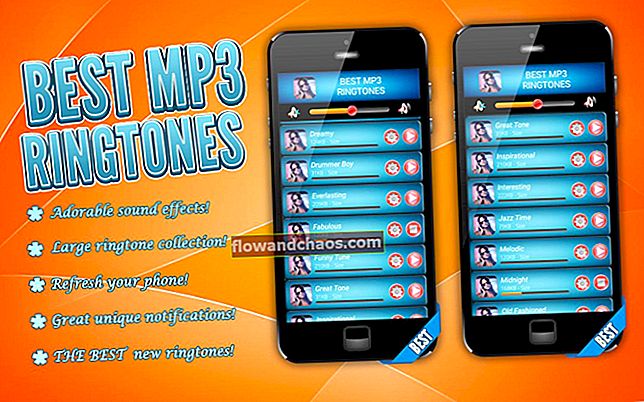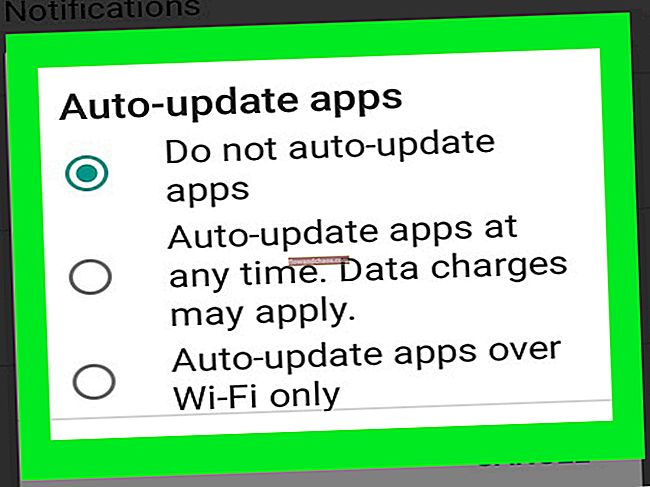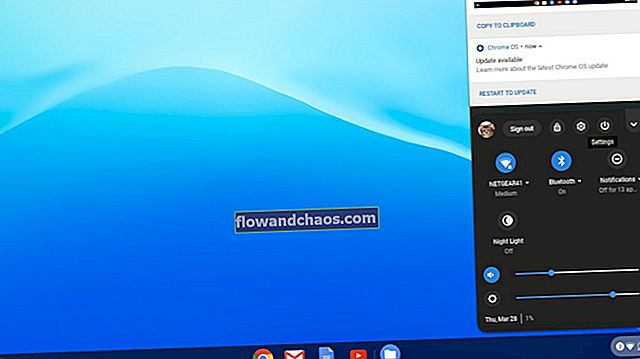A Microsoft Windows 10 ma a legnépszerűbb operációs rendszer, és emiatt vonzza a víruskészítők figyelmét. Ezért integrálják a vírusirtó programot. A Microsoft megpróbálja megvédeni felhasználói adataik biztonságát, és sok éven át saját operációs rendszerüket szállítják a Windows Defenderrel. Annak ellenére, hogy ez a vírusirtó nagyon jó, az emberek többsége más megbízható és bevált megoldásokat alkalmaz. Többnyire az új víruskereső szoftver automatikusan letiltja a Windows Defender programot. Bizonyos esetekben azonban szükséges lehet az eljárás manuális végrehajtása. Ez az útmutató megmutatja, hogyan tilthatja le a Windows Defender programot a Windows 10 rendszerben.
Azt is olvashatja: A Windows 10 automatikus frissítésének letiltása
A Windows Defender letiltása a Windows 10 rendszerben
A Windows 10 régebbi verzióiban egyszerű volt letiltani a Defender programot, de a Windows 10 megjelenésével a fejlesztők úgy döntöttek, hogy bonyolítják ezt a feladatot. A Windows Defender 10 ideiglenes letiltása nem nehéz, de teljesen deaktiválni, ez kissé trükkös lehet a csoportházirend-szerkesztőben. Az útmutató használatával azonban még egy kezdő számítógép-felhasználó is könnyedén megteheti. Két lehetősége van: a Windows Defender 10 végleges vagy ideiglenes letiltása.
A Windows Defender ideiglenes letiltása
Kattintson a „Start” <„Beállítások” <„Frissítések és biztonság” <„Windows Defender” elemre, és kapcsolja ki a „Valós idejű védelem” funkciót. Ez a módszer rövid ideig letiltja a Windows Defender programot. 15 perccel később automatikusan visszatér. Ezért, ha egy ilyen lehetőség nem felel meg Önnek, használja a következő módszert.

Tiltsa le véglegesen a Windows Defender programot
A szokásos víruskereső hosszú ideig történő deaktiválásához (amíg újra be kell kapcsolnia) be kell mélyednie a Helyi csoportházirend-szerkesztőbe: nyissa meg a „Run” billentyűt a „Win + R” billentyűkombinációval, és írja be a „gpedit.msc” szót, és kattintson az „OK” gombra. Kattintson a „Számítógép konfigurációja” <„Felügyeleti sablonok” <„Windows-összetevők” <„Windows Defender” <„Valós idejű védelem” elemre, majd kattintson rá duplán, és válassza a „Engedélyezve” lehetőséget a Windows Defender kikapcsolásához. Kattintson az „OK” gombra, és zárja be a szerkesztőablakot.

Most ismerkedett meg a Windows Defender teljes kikapcsolásának módjával.
Kép forrása: www.techspot.com
Azt is olvashatja: Fájlok megosztása számítógépek között a Windows 10 rendszerben